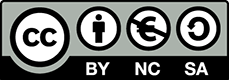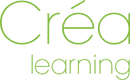Format -> Ajuster
Rappel : pour avoir accès à l’onglet ![]() il faut d’abord cliquer sur l’image.
il faut d’abord cliquer sur l’image.
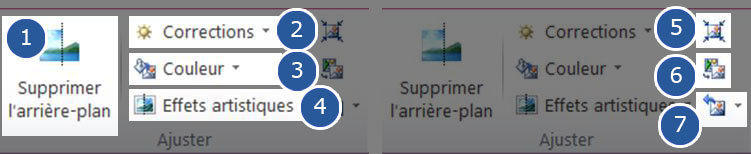
1 : Il est possible de supprimer l’arrière-plan d’une image. Attention je vous rappelle qu'il ne s’agit pas d’un logiciel de retouche d’image donc pas de miracle. Assez simple à faire sur un fond uni c’est beaucoup plus compliqué sur un fond qui ne l’est pas.
2 : Les corrections permettent de modifier la luminosité et le contraste de la photo. Il suffit de cliquer sur "corrections" et de choisir une des vignettes.
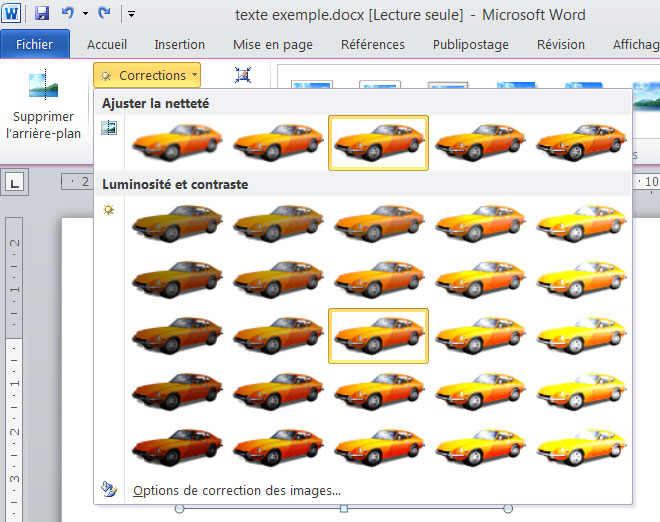
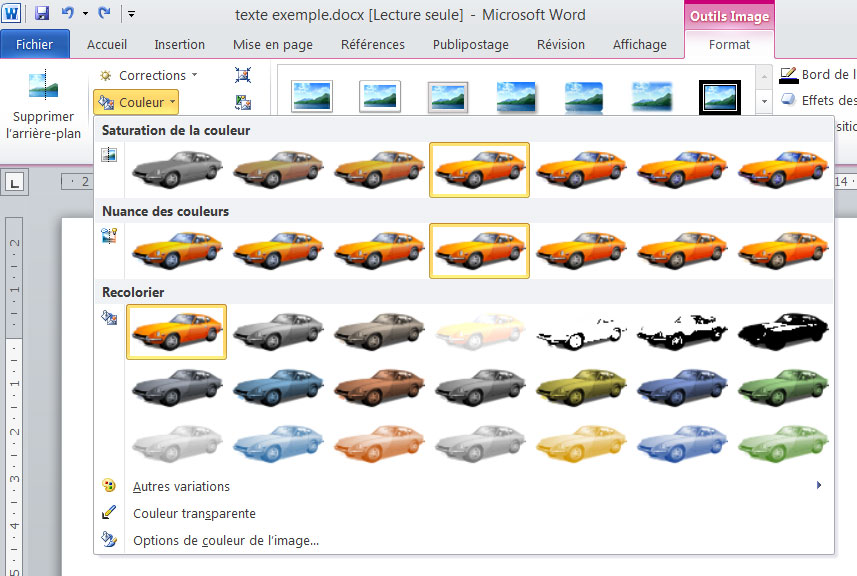
3 : L’option couleur est particulièrement pratique sur les cliparts, grâce à elle vous pouvez modifier la couleur d’une image. Le fonctionnement est le même que pour les corrections.
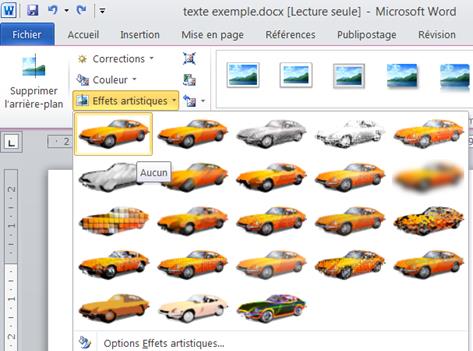
4 : Il est aussi possible de mettre des effets artistiques sur votre image. L’utilisation est la même que pour les options couleur et corrections.
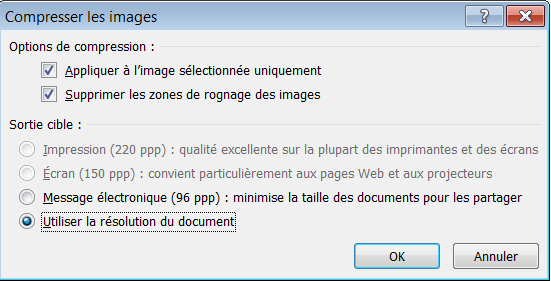
5 : Compresser les images. Imaginons que vous vouliez envoyez ce document par mail mais il s'avère trop lourd. En utilisant cette option vous réduirez considérablement sa taille. Par contre il faut savoir que compresser une image est synonyme de perte de qualité. Si la compression est trop importante, lorsque vous imprimerez vos images elles seront floues et pixellisées.
Word propose 3 options : impression, écran et message électronique. Si une ou plusieurs de ces options sont grisées cela indique que la qualité de votre image est déjà inférieure à l’option grisée.
6 : Permet de changer votre image par une autre. Attention tous les effets qui ont été mis seront annulés.
7 : Permet de rétablir l’image comme elle était au début, sauf ce qui concerne la taille et l’inclinaison.